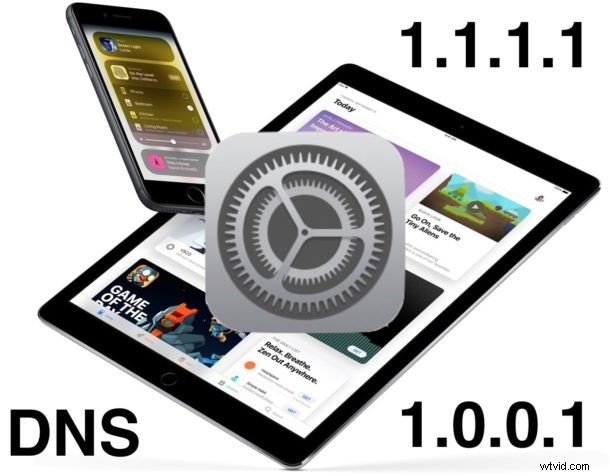
Pokud máte zájem o používání služby Cloudflare DNS na iPhonu nebo iPadu, zjistíte, že je to poměrně snadný konfigurační proces, jak nastavit vaše zařízení iOS tak, aby používala ultra rychlou službu DNS zaměřenou na soukromí. Tento tutoriál podrobně popisuje proces nastavení.
Pokud to zní jako řečtina, pak je zde super rychlé pozadí:DNS je to, co spojuje IP adresu (jako 1.1.1.1) s názvem domény (jako Cloudfare.com), můžete si to představit trochu jako adresářová služba. Dokončení tohoto procesu vyhledávání a přidružení trvá velmi málo času. Použití rychlejšího poskytovatele DNS tedy může zrychlit vyhledávání DNS a může nabídnout jemné zvýšení výkonu při používání internetu. Navíc u CloudFlare DNS tento proces zjevně není zaprotokolován s vaší IP a data se neprodávají ani nepoužívají k cílení reklam, díky čemuž je o něco soukromější než někteří jiní poskytovatelé DNS a někteří výchozí DNS poskytovatelů internetových služeb. Pokud se chcete dozvědět více, více informací najdete na blogu Cloudfare.
Pokud vám něco z toho zní povědomě, je to pravděpodobně proto, že jsme probrali, jak používat Cloudflare DNS na Mac OS, ale na požádání nyní popisujeme, jak nastavit stejnou službu DNS na zařízení iOS, jako je iPhone nebo iPad. DNS si můžete přizpůsobit prakticky na každém zařízení iOS, které bylo kdy vyrobeno, takže nezáleží na tom, jakou verzi váš konkrétní iPhone nebo iPad používá.
Jak nastavit Cloudflare DNS v iOS
Pokud jste někdy dříve změnili nastavení DNS na iPhonu nebo iPadu, tento proces vám bude známý, samozřejmě kromě toho, že budete používat IP adresy Cloudflare DNS. Pokud tyto kroky neznáte, zde je:
Poznámka:Pokud máte již existující vlastní konfiguraci DNS, nezapomeňte si tato nastavení před provedením jakýchkoli úprav poznamenat.
- Otevřete aplikaci Nastavení v systému iOS
- V nastavení klepněte na možnost „Wi-Fi“
- Klepněte na tlačítko „(i)“ vedle názvu aktuálně připojeného směrovače Wi-Fi
- V části DNS klepněte na „Konfigurovat DNS“
- Klepněte na „Ručně“ v části Konfigurace DNS
- V části „Servery DNS“ klepněte na „Přidat server“ a zadejte následující adresu IP:
- Znovu klepněte na „Přidat server“ a zadejte následující IP adresu:
- Klepnutím na „Uložit“ zachováte nastavení DNS Cloudflare
- Ukončete Nastavení a používejte internet na iPhonu nebo iPadu jako obvykle

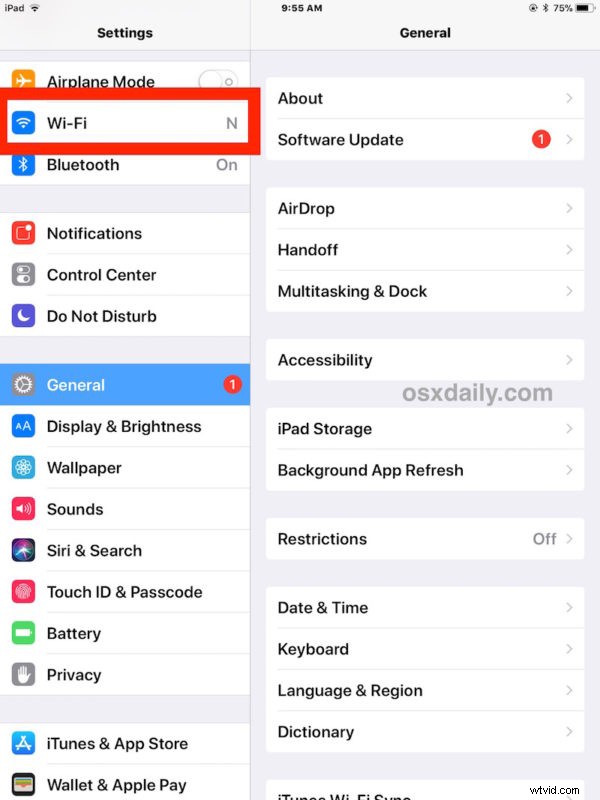
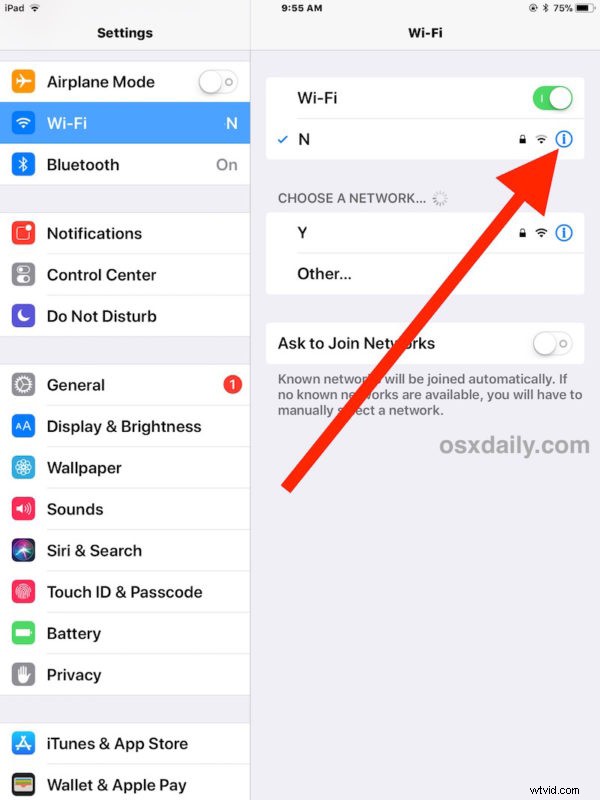
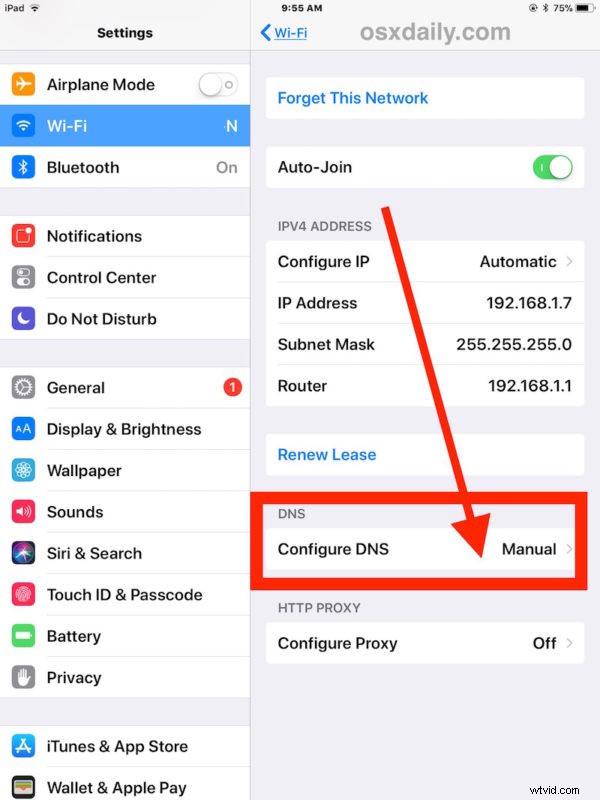
1.1.1.1
1.0.0.1
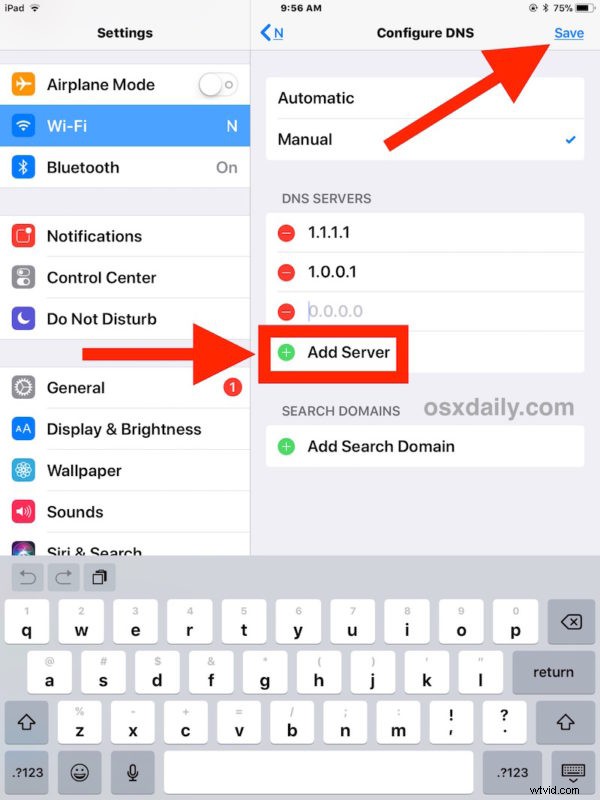
Změna nastavení DNS by se měla projevit okamžitě a nevyžadovat žádnou další akci ani restart, ale pokud máte po provedení jakýchkoli úprav problémy s připojením, může být užitečné restartování zařízení nebo vymazání mezipaměti DNS na iPhone nebo iPad. Pokud se vám stále nedaří připojení, ujistěte se, že je syntaxe zadána správně, a pokud to stále selže, odstraňte položky a vraťte se k výchozímu nastavení DNS.
Pokud si nejste jisti, zda chcete používat Cloudflare DNS, nebo si nejste jisti, že Cloudflare DNS bude rychlejší než váš současný DNS, můžete navštívit web jako DNS Performance a zjistit, jaký je výkon pro vaši obecnou oblast. světa. Nebude to rychlejší pro všechny, ale pro některé uživatele může být. Nastavení vlastních nastavení DNS může často vést k rychlejšímu používání Wi-Fi na zařízeních a počítačích iOS, takže pro mnoho uživatelů stojí za to prozkoumat.
Pokud jde o aspekt ochrany osobních údajů Cloudflare DNS, společnost říká, že nebude protokolovat IP adresy, prodávat vaše data ani používat žádná z těchto dat k cílení reklam. Zda je to pro vás přitažlivé nebo ne, pravděpodobně závisí na vašich názorech na soukromí na internetu obecně, ale některé uživatele to může zajímat. Nejedná se o VPN, ani nebude v žádném případě anonymizovat používání internetu, ale může nabídnout další soukromí při vyhledávání DNS a chování při řešení DNS při používání internetu ze zařízení iOS nakonfigurovaného pro používání této služby.
Tento návod je samozřejmě zaměřen na uživatele iPadu a iPhonu, ale pokud používáte Mac a téma vás zajímá, můžete se řídit pokyny k použití Cloudflare DNS i na Mac OS.
